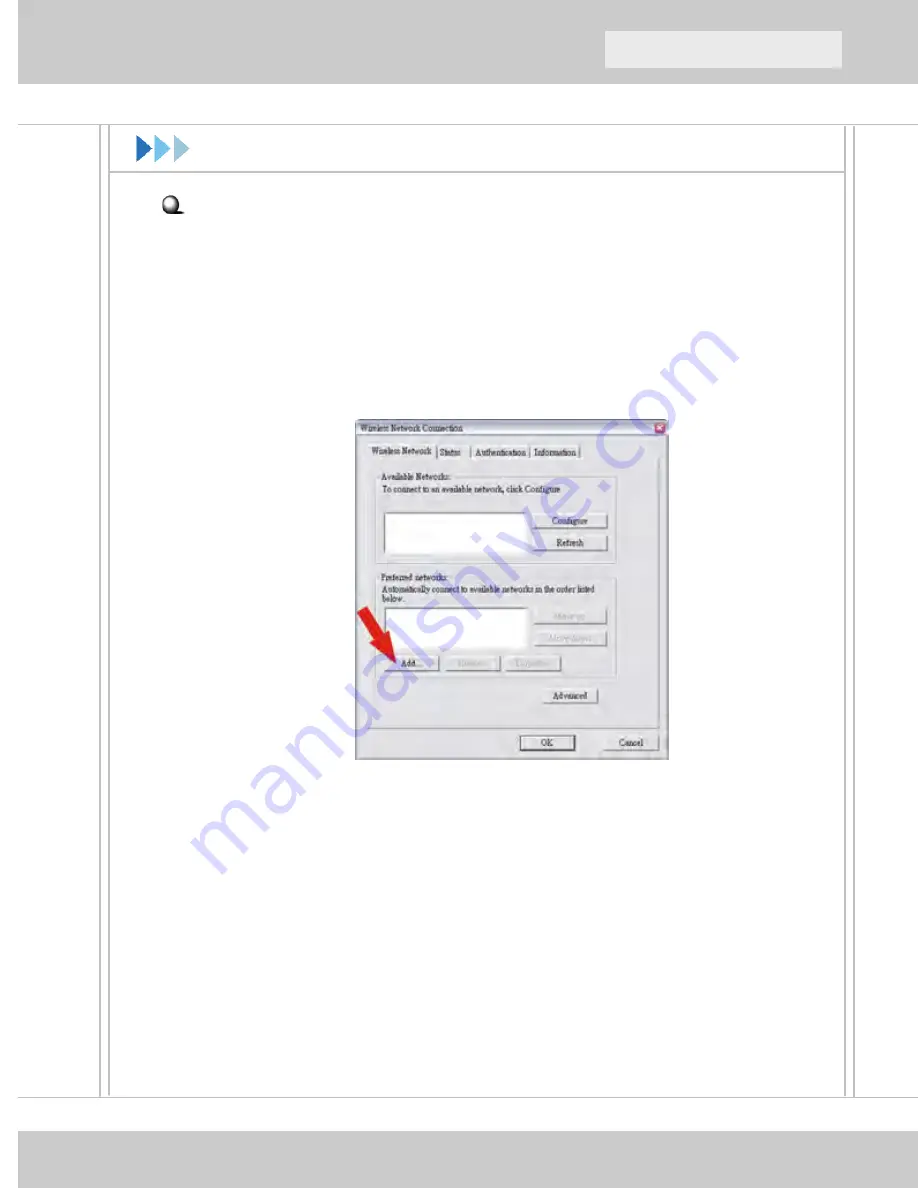
141
คูมือเริ่มตนอยางเร็ว
การเชื่อมตอเน็ตเวิรก
(3)
โหมด
Ad-hoc
อนุญาตใหคอมพิวเตอรสามารถสื่อสารโดยตรงกับคอมพิวเตอรอีกเครื่อง
ที่ติดตั้งอะแดปเตอรไรสายที่ใชรวมกันได
ในการสรางเน็ตเวิรก
Ad-hoc:
1.
คลิกไอคอน
MSI Wireless LAN
เพื่อเปดหนาตาง
Wireless
Network Connection
ขึ้นมา
จากนั้นคลิกที่
Advanced
2.
คลิก
Add
3.
ตั้งคาชื่อเน็ตเวิรก
(SSID)
และกุญแจเน็ตเวิรก
(
ถาจําเปน
)
สําหรับเน็ตเวิรก
Ad-hoc
4.
ทําเครื่องหมายที่ตัวเลือก
“This is a computer-to-computer
[ad hoc] network; wireless access points are not
used”
และคลิก
OK
เพื่อเปดการทํางานโหมด
Ad-hoc
และกลับไปยังหนาตาง
Wireless Connection
Содержание CB54G2
Страница 3: ...ENGLISH ...
Страница 13: ...DEUTSCH ...
Страница 23: ...FRANÇAIS ...
Страница 33: ...ESPAÑOL ...
Страница 43: ...ITALIANO ...
Страница 53: ...NEDERLANDS ...
Страница 63: ...ČESKY ...
Страница 73: ...PORTUGUÊS ...
Страница 83: ...POLSKI ...
Страница 93: ...РУCCKИЙ ...
Страница 103: ... ﻓﺎرﺳﻲ ...
Страница 113: ... اﻟﻌﺮﺑﻴﺔ ...
Страница 123: ...TÜRKÇE ...
Страница 133: ...ไทย ...
Страница 143: ...简体中文 ...
Страница 153: ...繁體 文 ...
















































